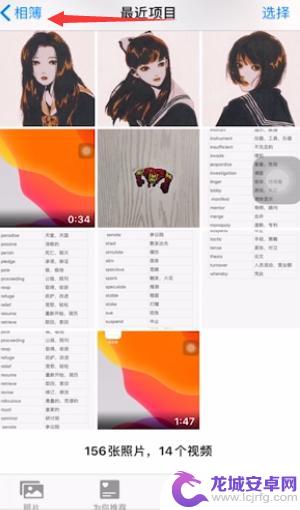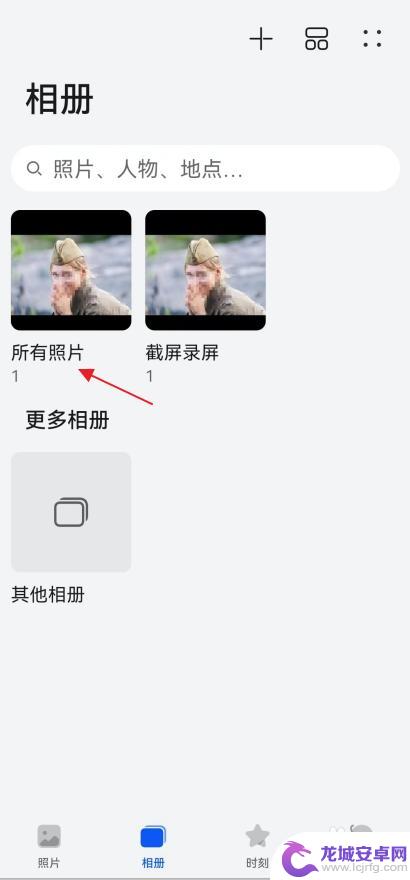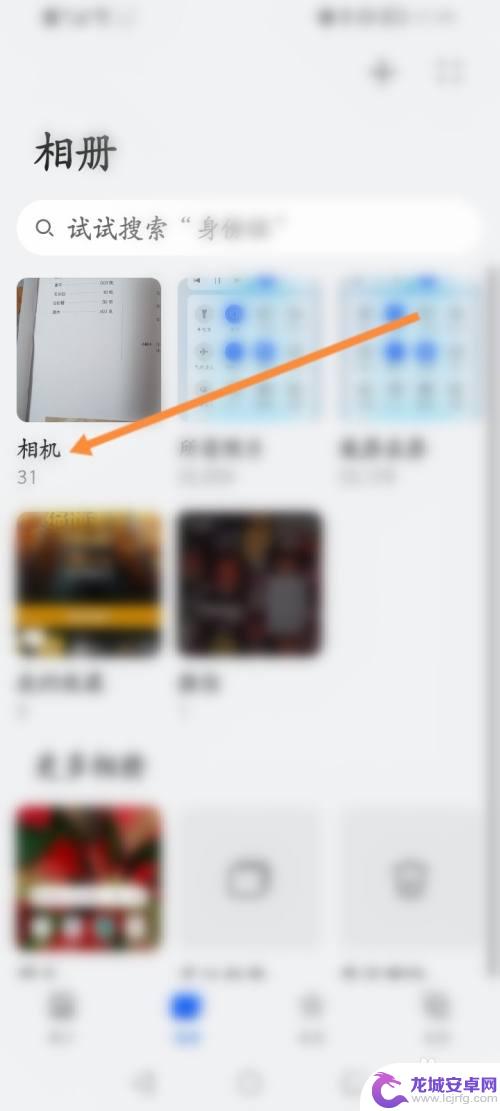苹果手机怎么给照片打上马赛克 苹果手机图片马赛克制作方法
在日常生活中,我们经常会拍摄一些照片,但有时候我们可能不希望照片中的某些部分被他人看到,这时给照片打上马赛克就成为了一种常用的方法。对于苹果手机用户来说,如何给照片加上马赛克呢?苹果手机自带的照片编辑功能就可以轻松实现这一操作。接下来让我们一起来了解一下苹果手机图片马赛克制作的方法。
苹果手机图片马赛克制作方法
方法如下:
1.打开苹果手机自带的图库。

2.相册中点击需要处理的图片,点击右上角“编辑”。

3.点击界面右上角“更多”选项(圆点)。
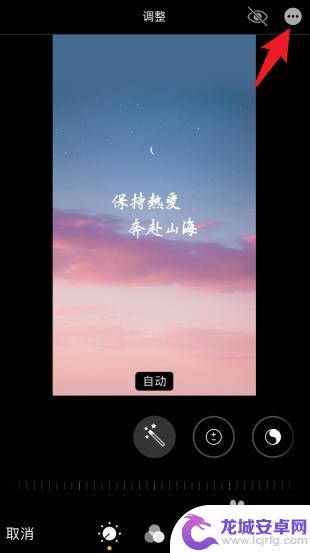
4.点击“标记”选项。
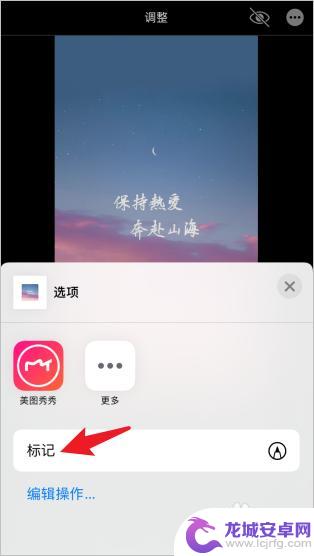
5.选择任意一种画笔,点击颜色图标。设置画笔颜色。
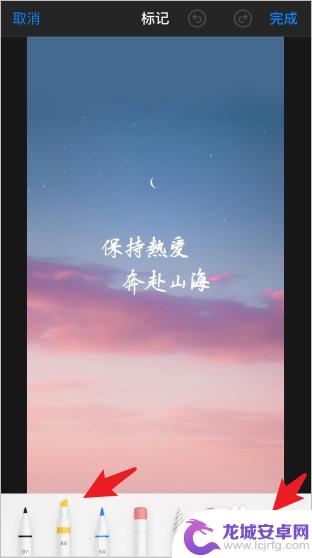
6.将画笔颜色设置为黑色,将不透明度设置为100%。返回上一界面。
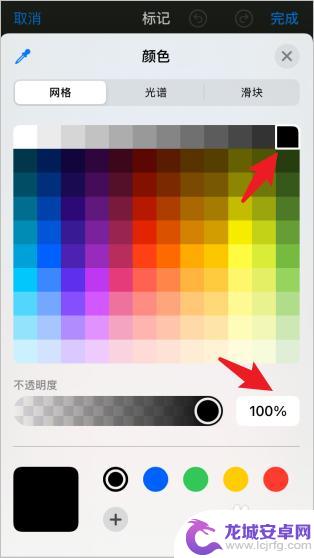
7.用画笔在隐私内容上涂抹,马赛克就打好了。
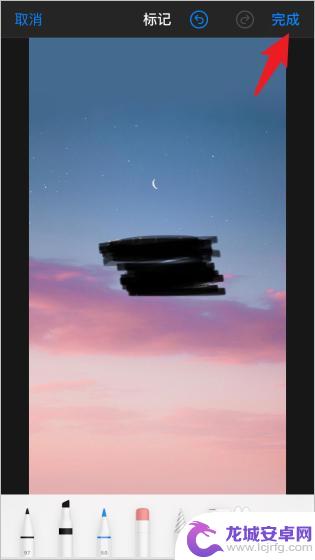
以上就是如何给苹果手机照片打上马赛克的全部内容,如果遇到这种情况,你可以根据以上操作解决,非常简单快速,一步到位。
相关教程
-
苹果手机怎样将图片打马赛克 苹果手机图片马赛克去除技巧
在日常生活中,我们经常会遇到需要保护隐私的情况,比如分享照片时需要打马赛克处理,而对于苹果手机用户来说,如何将图片打马赛克或者去除马赛克成为了一个常见的问题。苹果手机提供了一些...
-
iphone照片打了马赛克怎么复原 手机如何取消马赛克看清原图
在现代社交媒体的普及下,人们经常通过手机拍摄照片并与他人分享,有时我们可能希望在照片上加上马赛克以保护他人隐私。当我们想要取消马赛克以还原图片时,该如何操作呢?幸运的是对于iP...
-
苹果手机如何画马赛克 苹果手机图片马赛克怎么去除
苹果手机如何画马赛克?苹果手机图片马赛克怎么去除?在现代社交媒体上,我们经常会遇到需要对图片进行处理的情况,其中画马赛克是一种常见的操作,苹果手机作为目前市场上最受欢迎的智能手...
-
iphone图片编辑马赛克 苹果自带马赛克怎么用
在现如今的社交媒体时代,拍照已经成为我们日常生活中不可或缺的一部分,为了保护隐私或者增加照片的艺术感,许多人喜欢在图片上添加马赛克效果。而对于iPhone用户来说,苹果手机自带...
-
如何去除马赛克看原图华为手机 华为手机怎么去除照片中的马赛克
在日常生活中,我们经常会使用手机拍摄照片,而有时候在编辑照片的过程中,我们会发现照片上出现了令人困扰的马赛克,特别是在华为手机拍摄照片后,很多用户会遇到照片中出现马赛克的问题,...
-
华为手机如何消除马赛克 华为手机拍照马赛克怎么消除
在手机摄影中,马赛克是一个常见的问题,尤其是在华为手机拍照时,马赛克会影响照片的清晰度和美观度,让人感到困扰。华为手机提供了多种方法来消除马赛克,让照片更加清晰和精美。通过调整...
-
手机智能助手怎么开机 VIVO手机语音助手快捷唤醒方法
随着智能手机的普及,手机智能助手已经成为我们生活中不可或缺的一部分,VIVO手机语音助手作为一款功能强大的智能助手,为用户提供了便捷的操作体验。如何开启VIVO手机语音助手呢?...
-
lg手机如何刷xp 安卓手机安装Windows XP系统步骤
随着科技的不断发展,人们对手机功能的要求也越来越高,有些用户可能想在自己的安卓手机上安装Windows XP系统,以获得更多的功能和体验。虽然这并不是一件容易的事情,但通过一些...
-
声卡与手机连接教程 v8声卡手机连接方法
声卡与手机连接是一种常见的音频设备连接方式,通过这种连接方式,用户可以在手机上录制或播放高质量的音频,在v8声卡手机连接方法中,通常需要使用一根连接线将声卡与手机相连,然后通过...
-
红米手机mde6s如何设置深色模式? 红米手机夜间模式怎么开启
红米手机mde6s支持深色模式设置,用户可以在设置中找到这个选项并进行开启,深色模式可以有效减少屏幕亮度,保护用户的眼睛,尤其在夜间使用手机时更加舒适。同时红米手机还提供了夜间...